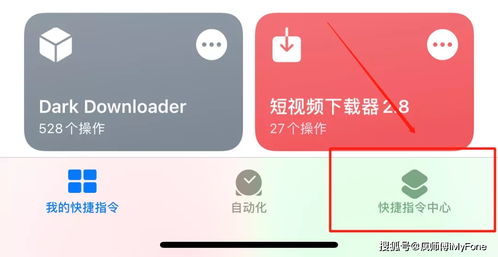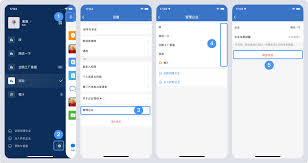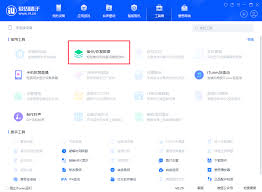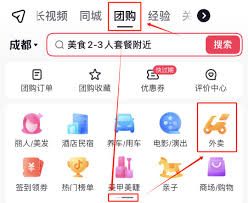苹果手机屏幕失灵怎么解决
苹果手机屏幕失灵是一个比较常见的问题,可能会给用户带来诸多不便。本文将详细介绍屏幕失灵的可能原因以及相应的解决方法,帮助您更好地应对这一问题。
屏幕失灵的可能原因
1. 软件冲突和系统问题:
- 某些应用程序可能与ios系统存在冲突,导致屏幕反应迟钝或失灵。
- ios系统偶尔会出现逻辑错误或卡顿,影响屏幕操作流畅度。
2. 硬件故障:
- 触摸屏或相关硬件组件损坏,如排线断裂、触摸芯片故障等。
- 物理损伤如屏幕碎裂、内部液晶显示层故障等。
3. 外部因素:
- 静电干扰,特别是在干燥的环境中。
- 液体接触,如水或其他液体进入手机内部。
- 灰尘或污垢覆盖屏幕,影响触摸效果。
4. 配件问题:
- 使用了不兼容或质量不佳的屏幕保护膜、保护壳或充电配件。
解决方法
1. 重启设备:
- 这是解决软件冲突和系统问题的常用方法。长按电源键,选择“滑动关机”,待手机完全关闭后,再长按电源键开机。
- 对于iphone x及更新版本,可以长按电源键和音量键直到出现苹果标志,进行强制重启。

2. 清理屏幕:
- 使用柔软的布轻轻擦拭屏幕,确保屏幕清洁干燥,去除可能影响触摸感应的灰尘或污垢。
3. 检查并更换保护膜:

- 如果手机使用了屏幕保护膜,检查其是否完好,有无气泡或划痕。如有需要,更换新的保护膜。
4. 断开不兼容配件:
- 断开所有闪电配件或usb-c配件的连接,尽量使用原装配件,避免电磁干扰。
5. 更新ios系统:
- 前往“设置”>“通用”>“软件更新”,检查是否有可用的系统更新。更新系统可能有助于解决已知的bug。
6. 重置所有设置:
- 在“设置”>“通用”>“重置”中选择“重置所有设置”。这将还原所有的系统设置,但不会删除任何数据。
7. 触摸屏幕校准:
- 在iphone的设置中,找到“通用”>“辅助功能”>“触摸调节”或“触摸屏幕”选项,尝试重新校准触摸屏幕。
8. 检查硬件:
- 如果以上方法均无效,可能是硬件故障。此时,建议前往苹果官方售后或授权维修点进行检测和维修。
预防措施
1. 使用手机壳和屏幕保护膜:
- 这些附件可以有效保护您的iphone屏幕免受物理损坏。

2. 避免液体接触:
- 确保您的iphone不暴露在液体中,以防止液体进入内部引发问题。
3. 定期备份数据:
- 定期备份您的iphone数据,以防止数据丢失,并简化在修复或更换设备时的数据恢复过程。
4. 不安装不明应用:
- 只从官方app store下载应用程序,以避免恶意软件或不兼容应用程序引发问题。
5. 及时更新操作系统:
- 确保您的iphone上安装了最新的ios版本,因为新版本通常会修复旧版本中的问题。
苹果手机屏幕失灵可能由多种原因引起,包括软件冲突、系统问题、硬件故障和外部因素等。通过重启设备、清理屏幕、检查保护膜、断开不兼容配件、更新系统、重置设置、校准屏幕和检查硬件等方法,大多数问题可以得到解决。如果问题依然存在,建议前往苹果官方售后点进行检测和维修。同时,采取预防措施有助于减少问题的发生,使您的iphone更加稳定可靠。
相关推荐
更多-

iPhone15Pro影像功能如何
2024-11-04
-

抖音来客怎么上架团购商品
2024-11-04
-
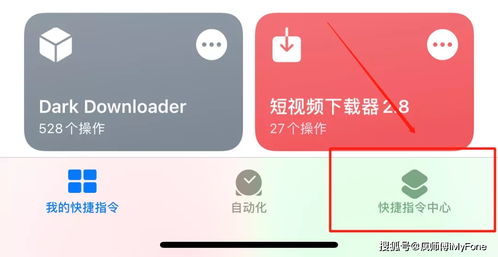
苹果14长屏截图怎么操作
2024-11-04
-
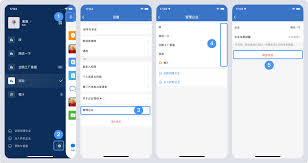
企业微信如何删除自建企业
2024-11-03
-
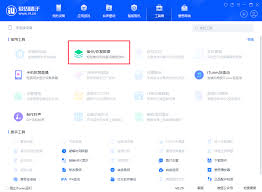
iPhone16必学的设置技巧
2024-11-02
-

网易云音乐如何转换成MP3
2024-11-01
-
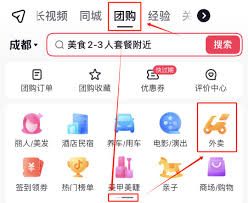
超市如何入驻抖音开团购
2024-11-01
-

视频号如何设置可见人群
2024-11-01
相关游戏
更多CopyRight©2001年-2024年 浙ICP备2024085849号-3
ai7手游帮 All Rights Reserved
意见反馈